Продолжайте с того места, где остановились: гид по Сохраненным чатам в Zerotype
Работа с искусственным интеллектом не всегда укладывается в формат «спросил — получил ответ — закрыл вкладку». Иногда задача требует вдумчивого подхода: вы задаете уточняющие вопросы, корректируете формулировки, шлифуете результат через несколько итераций. И вот тут возникает проблема — далеко не всегда удается довести дело до конца за один присест. Хочется отвлечься на другие дела, а потом вернуться и продолжить ровно с того места, где остановились. В Zerotype такая возможность есть, и сегодня мы расскажем, как ей пользоваться.
Для начала небольшое отступление про эффективный подход к сложным задачам. Когда перед вами стоит нетривиальная цель, лучше использовать не обычный быстрый чат, а Сценарии. Это специальный режим работы в сервисе Zerotype, где можно детально настроить нейросеть под конкретную задачу, указать желаемый формат ответов и задать контекст. Результат при таком подходе получается заметно качественнее, чем если пытаться методом проб и ошибок выцарапать у ИИ то, что нужно.
Функция сохранения чатов особенно полезна для проектных задач, которые растягиваются на несколько дней. Например, вы готовите большую статью, разрабатываете концепцию продукта или обрабатываете объемный массив информации. Вместо того чтобы каждый раз начинать с нуля и тратить время на восстановление контекста, просто продолжаете с того места, где закончили вчера. Нейросеть помнит всю предысторию вопроса и не заставит вас повторять уже сказанное.
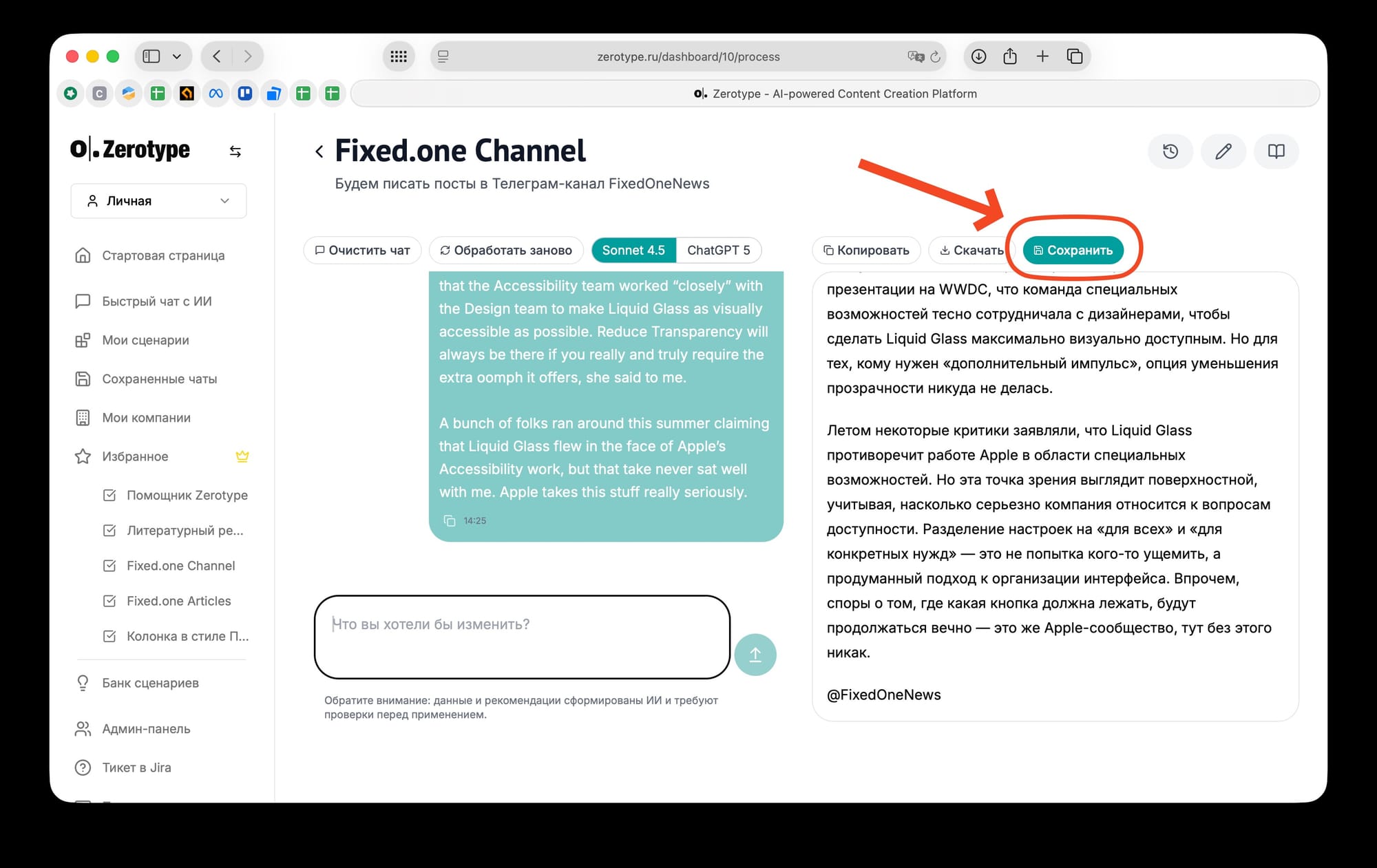
В интерфейсе сценариев, во время работы, вы найдете кнопку «Сохранить». Нажав на нее, вы зафиксируете всю историю диалога с искусственным интеллектом в рамках текущего диалога.
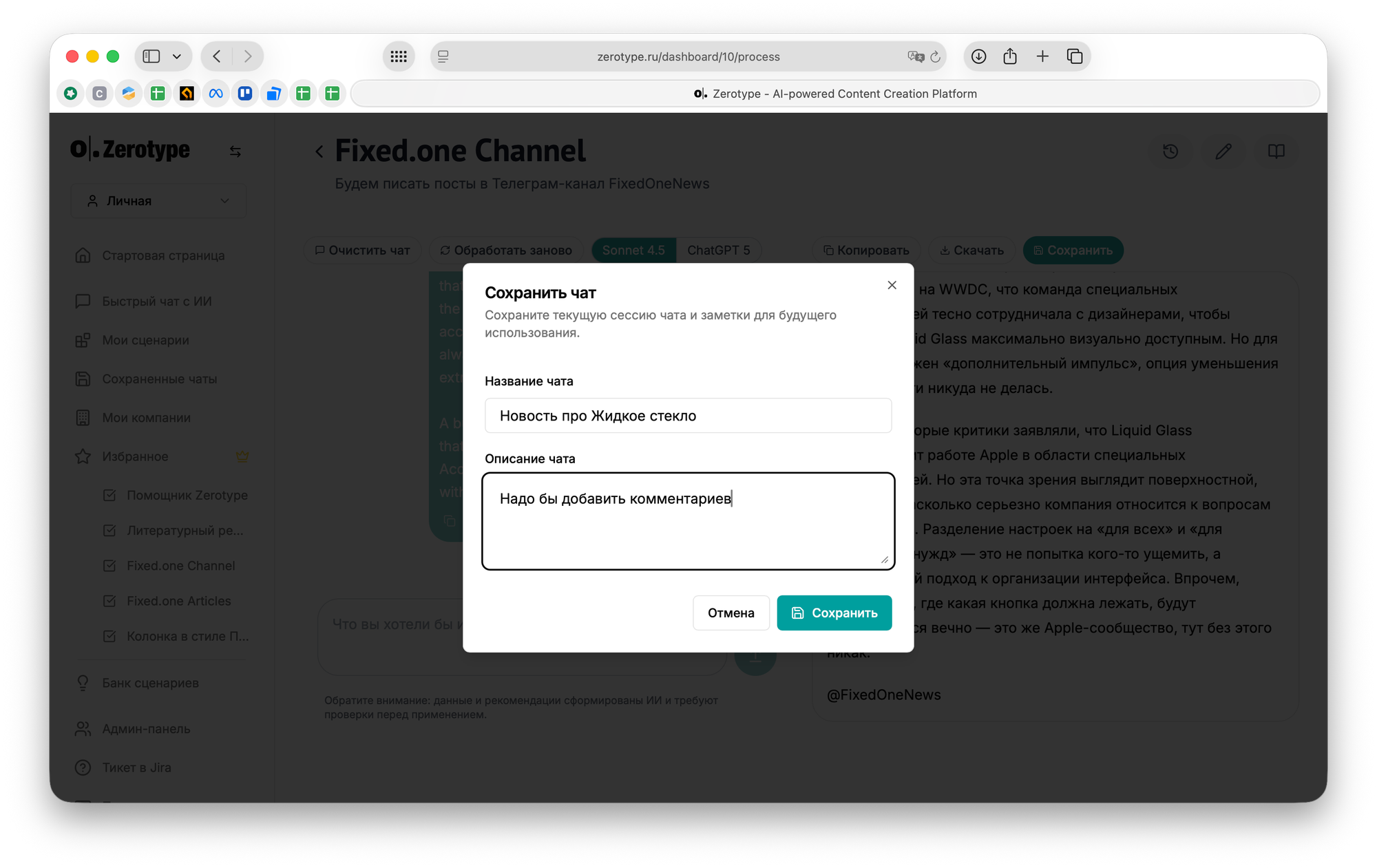
Система аккуратно упакует вашу беседу и поместит ее в специальный раздел «Сохраненные чаты». Оттуда вы в любой момент сможете достать нужный разговор и продолжить работу — хоть через час, хоть через неделю.
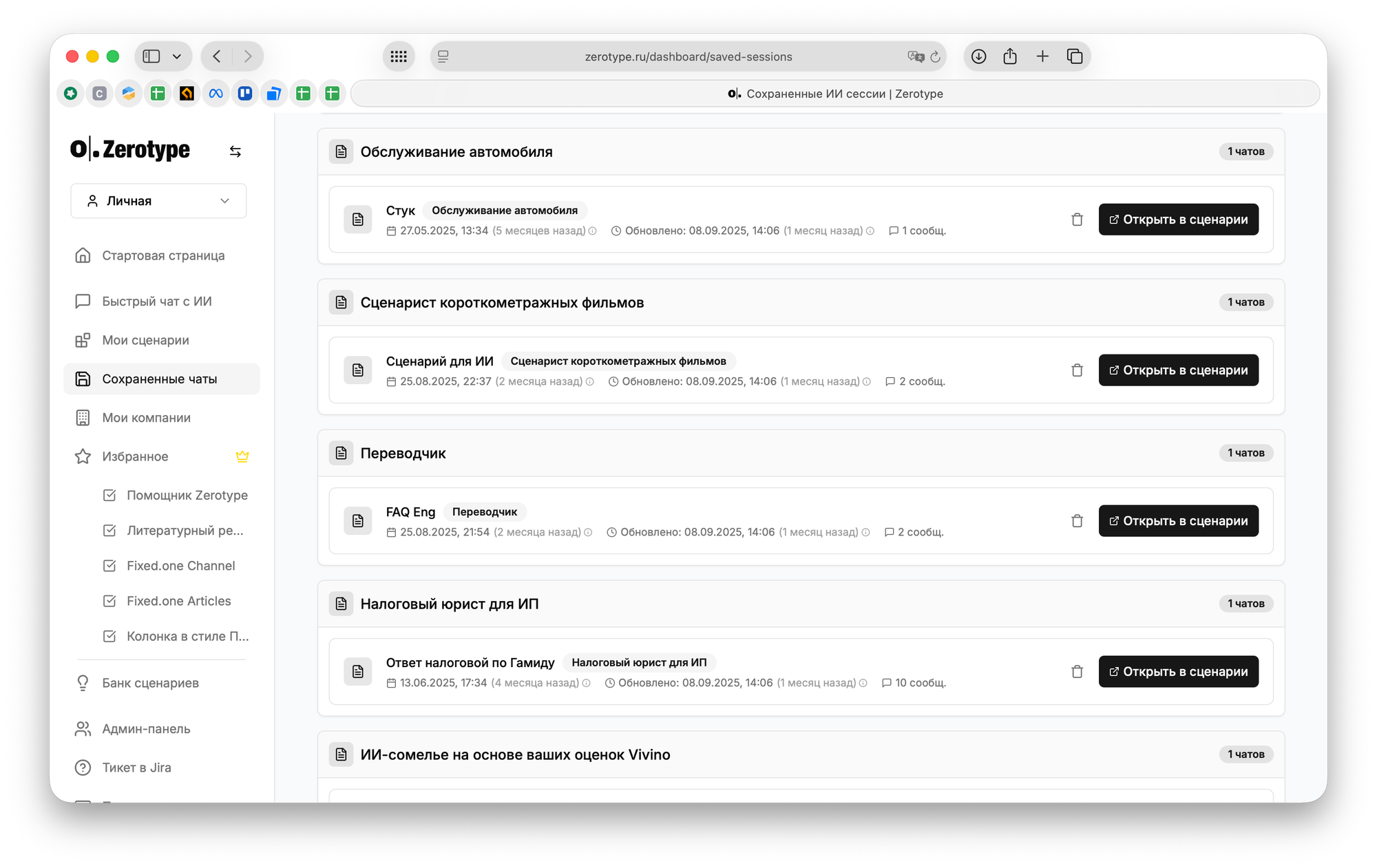
Есть один нюанс, о котором важно помнить. Если в процессе работы вы загружали какие-то документы для анализа, после восстановления диалога их придется добавить заново вручную. Да, это может показаться неудобным, но такое решение продиктовано заботой о вашей приватности. Мы храним текстовую историю переписки под надежной защитой, а вот файлы по соображениям безопасности не сохраняем в системе. Лучше потратить минуту на повторную загрузку, чем рисковать конфиденциальными данными.
Логичный вопрос: а сколько таких сохраненных диалогов можно держать в системе? Это зависит от нескольких факторов — вашего стиля работы, характера задач и выбранного тарифного плана. Технические ограничения, конечно, есть, но обычно проблема в другом. Гораздо важнее не запутаться в собственном архиве и понимать, где какой разговор лежит. В среднем у пользователей до десятка чатов, но есть и свой рекордсмен — 86. Однако для таких больших значений придется выбрать тариф Премиум.
Не стесняйтесь периодически проводить ревизию сохраненных чатов. Удаляйте те диалоги, которые уже потеряли актуальность или завершились получением нужного результата. Это не только освободит место в системе, но и сделает вашу работу комфортнее — не придется каждый раз продираться через десятки старых записей в поисках нужной. Считайте это элементом цифровой гигиены, такой же важной, как регулярная чистка рабочего стола компьютера.
Используйте сохраненные чаты разумно — это инструмент для действительно важных и длительных задач, а не коллекция всех разговоров подряд. Дайте каждому сохраненному диалогу понятное название, чтобы потом не гадать, что скрывается за загадочной записью «Новый чат 47». И помните: искусственный интеллект — это помощник, который становится тем эффективнее, чем лучше вы организуете с ним совместную работу.
Команда Zerotype ❤️




